Treinamento em BrOffice.org Writer
|
|
|
- Mariana Dinis Antunes
- 8 Há anos
- Visualizações:
Transcrição
1 Treinamento em BrOffice.org Writer 1
2 Índice I. INTRODUÇÃO...3 II. BARRA DE FERRAMENTAS...3 III. CONFIGURAR PÁGINA Tamanho, Margens e Orientação Cabeçalhos Rodapés Numerando Páginas Seções...8 IV. EDIÇÃO DE TEXTO Selecionando texto Movendo e Copiando Excluir, Desfazer e Refazer...10 V. FORMATAÇÃO DE TEXTO Recuando texto Bordas e Sombreamento Listas Tabelas Abrir, Salvar, Imprimir Estilos Índices...25 VI. OUTROS RECURSOS Localizar texto Ortografia e gramática Caracteres Especiais Figuras...27 VII. MALA DIRETA...29 VIII. AJUDA
3 I. INTRODUÇÃO O processador de textos BrOffice.org Writer é um software similar ao Microsoft Word, destinado à edição de palavras (textos, documentos, formulários) com o objetivo de produzir correspondências, relatórios, brochuras ou livros. Entretanto, ao contrário de seu similar, é distribuído gratuitamente. Ao iniciar o BrOffice.org Writer é apresentada a seguinte área de trabalho, contendo uma janela genérica de documento em branco: Ponto de inserção Barra de Ferramentas Régua Barra de Status É possível escolher e executar comandos rapidamente usando os menus, a barra de ferramentas ou ainda teclas de atalho. 3
4 II. BARRA DE FERRAMENTAS O BrOffice.org Writer possui barras de ferramentas práticas para tornar rápida a escolha de muitos comandos utilizados com freqüência. Usando o comando do menu Exibir > Barras de ferramentas é possível escolher quais barras estarão ativadas ou desativadas. Observe: As opções de ferramentas são auto-explicativas e sua utilização é muito específica. As barras mais comuns e utilizadas são a Padrão apresenta opções para salvar, abrir e imprimir documentos, entre outros; a Formatação cujo conteúdo se refere aos formatos de fonte, de direção, entre outros incluindo Desenho com a qual é possível inserir figuras e outros desenhos. 4
5 III. CONFIGURAR PÁGINA Recomenda-se antes de iniciar o documento definir o tamanho do papel, a orientação da página, cabeçalhos, rodapés e outras opções que veremos a seguir. 1. Tamanho, Margens e Orientação No menu Formatar -> Página selecione a guia Página. Permite selecionar um tamanho de papel predefinido ou digitar suas medidas de largura e altura; selecionar a opção Retrato ou Paisagem em Orientação e definir o espaçamento entre as bordas e o texto; além de outras opções como o layout de página. Para definir as margens usando a régua, no modo de edição de texto, arraste os limites das margens nas réguas horizontais e verticais. O ponteiro do mouse transforma-se numa seta dupla quando está sobre o limite da margem. 5
6 2. Cabeçalhos Escolha no menu Formatar > Página a guia Cabeçalho. Para ativar este recurso selecione a opção Cabeçalho ativado. Também é possível formatá-lo ajustando suas margens, altura e, clicando no botão Mais, suas bordas e plano de fundo. Para excluir um cabeçalho, basta desativar o recurso. 6
7 3. Rodapés Escolha no menu Formatar > Página a guia Rodapé. Para ativar este recurso selecione a opção Ativar rodapé. Também é possível formatá-lo ajustando suas margens, altura e, clicando no botão Mais, suas bordas e plano de fundo. Para excluir um rodapé, basta desativar o recurso. 7
8 4. Numerando Páginas Depois de inserido o rodapé, selecione no menu Inserir > Campos a opção Número da Página. Também é possível utilizar a numeração no formato Página 1 de 30, basta, depois de inserida a numeração no rodapé, digitar no rodapé, antes do número da página, a palavra Página e, depois do número, a palavra de. Como na figura a seguir. Em seguida selecione no menu Inserir > Campos a opção Contagem de Páginas. 8
9 5. Seções Dividir o documento em seções possibilita a formatação de cada parte deste da maneira desejada. Para inserir uma seção selecione no menu Inserir > Seção. Para criar uma quebra de seção, posicione o ponto de inserção na posição onde deve ser iniciada uma nova seção e no menu Inserir escolha Quebra manual. Em Estilos é possível iniciar a nova seção na próxima página. Outros tipos de quebra são possíveis (porém, não há divisão de seção). 9
10 IV. EDIÇÃO DE TEXTO 1. Selecionando texto Muitas vezes é preciso alterar, copiar, mover, apagar palavras ou parágrafos, porém todas essas operações e muitas outras são precedidas pela seleção de texto. Para selecionar uma palavra, dê um clique duplo nela. Para selecionar um parágrafo inteiro dê um clique triplo em qualquer palavra do parágrafo. Para selecionar qualquer bloco de texto, mantenha o botão esquerdo do mouse pressionado desde o início e mova o ponteiro até o final. Experimente também utilizar a tecla SHIFT associada com as setas do teclado para realizar essas operações de seleção. Mantenha-a pressionada enquanto move as setas para a direção desejada. 2. Movendo e Copiando A maneira mais prática e comum de copiar um texto ou um trecho de texto é, após selecioná-lo, pressionar a tecla de atalho CTRL e, mantendo-a pressionada, pressionar também a tecla C. Para colar esse texto coloque o ponto de inserção no local desejado e pressione CTRL + V. Para movê-lo é utilizada a operação de recortar, que consiste em, após selecionado o texto desejado, pressionar CTRL + X. Obs: A barra de ferramentas Padrão também apresenta todas essas opções. O simples movimento do mouse sobre os botões dessa barra exibem sua funcionalidade. Lembre-se: antes de qualquer ação deve-se selecionar o texto desejado. 10
11 recortar copiar colar 3. Excluir, Desfazer e Refazer Para excluir textos ou elementos gráficos selecione e pressione a tecla DEL ou Delete. Se um erro foi cometido, é possível desfazer a ação simplesmente pressionando CTRL + Z. Para refazer uma ação desfeita pressione CTRL + Y. O menu Editar também apresenta estas mesmas opções. 11
12 V. FORMATAÇÃO DE TEXTO Para mudar a aparência dos caracteres, é preciso selecionar o texto e clicar sobre o menu Formatar > Caractere. 12
13 Nesta caixa é selecionada a fonte, estilo, tamanho, cor e efeitos. Caso a formatação de uma palavra seja necessária para outra, é possível copiar a formatação da primeira usando a ferramenta pincel: tipo de letra pincel negrito, itálico e sublinhado Para isso selecione o texto que possui os formatos a serem copiados e clique na ferramenta pincel, quando o ponteiro do mouse mudar para um pincel selecione o texto a ser formatado com o mouse. Algumas formatações mais comuns se encontram na barra de ferramentas de formatação, como o tipo de letra. Experimente as diversas fontes disponíveis e selecione a que mais agrada. Destaques como negrito, itálico e sublinhado podem ser interessantes em algumas partes do texto. 13
14 Para mudar o espaçamento entre linhas ou alinhamento do texto, selecione o parágrafo e aplique as formatações abaixo: Alinhar à esquerda, centralizar, alinhar à direita, justificar Alinhar o texto pela margem esquerda e deixar a borda direita desalinhada é o padrão. Justificar significa alinhar à esquerda e à direita ao mesmo tempo. 1. Recuando texto Existem três maneiras diferentes para recuar um texto: a) Clicando nos botões de recuo na barra de ferramentas formatação; diminuir recuo aumentar recuo b) Arrastando os marcadores de recuo na régua; 14
15 recuo direita recuo primeira linha recuo esquerda c) Especificando os recuos na caixa de diálogo Parágrafo no menu Formatar, onde também pode-se definir as tabulações e os espaçamentos. Para definir tabulações (espaços pré-definidos como a tecla tab) usando a régua, simplesmente clique com o botão esquerdo do mouse sobre o local onde deseja inserir uma nova tabulação. 15
16 2. Bordas e Sombreamento Para aplicar bordas, selecione os parágrafos, clique no menu Formatar > Parágrafo e selecione a guia Bordas. Além de possibilitar a escolha do tipo da borda, da disposição das linhas(lateral, inteiro, etc), cor e largura, pode-se adicionar algum sombreamento. 16
17 3. Listas Para adicionar listas numeradas ou marcadores com o objetivo de numerar tópicos, clique sobre o botão marcadores ou numeração na barra de ferramentas Formatação. numeração marcadores O menu Formatar apresenta o submenu Marcadores e Numeração, que mostra várias opções e estilos para os mesmos. 17
18 4. Tabelas Para criar uma tabela posicione o ponto de inserção no local desejado e, na barra de Ferramentas Padrão, clique sobre o botão Inserir Tabela. Inserir Tabela Arraste a grade para selecionar o tamanho de tabela desejado e solte o botão do mouse. Cada caixa na grade é uma célula. O menu Tabela apresenta diversas opções para a formatação da tabela, como o comando Inserir que permite Inserir células, linhas e colunas. Não se esqueça que antes de inserir é preciso selecionar uma célula, linha ou coluna existente. 18
19 A opção AutoFormatação de Tabela permite definir uma formatação já pronta para a tabela. Escolha a mais agradável. Para mesclar células, selecione-as e a partir do menu Tabela -> Mesclar Células, o BrOffice.org Writer converterá o conteúdo de cada célula mesclada em parágrafos dentro da célula combinada. Para classificar informações de uma tabela, selecione as linhas ou os itens da lista que será classificada. No menu Tabela, escolha Classificar. 19
20 Em Critérios de classificação, selecione um número de coluna e o tipo de classificação. O resultado é mostrado abaixo: 20
21 5. Abrir, Salvar, Imprimir Para salvar o documento editado, clique no botão salvar na barra de ferramentas Padrão. Salvar Digite o nome do documento que deseja salvar e selecione o local em que este ficará armazenado. 21
22 Para editar o método de backups e auto-salvar o arquivo em intervalos de tempo, vá em Ferramentas -> Opções.., no menu a esquerda abra o submenu Carregar/Salvar -> Geral, então em salvar, você pode editar de quantos minutos ele deve auto-salvar e se o programa deve salvar backups, os backups serão salvos em "C:/Arquivos de programas/broffice.org 2.3/backup". Para abrir um documento existente, clique no botão abrir na barra de ferramentas Padrão. Abrir Na caixa Nome do Arquivo, digite ou selecione o nome do documento que deseja abrir. Se o arquivo não aparecer nesta lista, selecione a unidade de disco onde ele se encontra e Ok. 22
23 Para imprimir um documento clique no botão imprimir na barra de ferramentas Padrão. imprimir Para definir opções de impressão, escolha no menu Arquivo a opção Imprimir. 23
24 Selecionada a impressora é possível imprimir somente algumas páginas do documento ou múltiplas cópias, entre outras opções. É possível visualizar como seu documento será impresso: use o botão Visualizar impressão na barra de ferramentas Padrão. 24
25 visualizar impressão A seguinte tela será apresentada: 25
26 6. Estilos Caso deseje formatar títulos e subtítulos para que todo o documento fique uniforme, o BrOffice.org disponibiliza os estilos. Clique em Formatar > Estilos e Formatação. É possível criar novos estilos ou utilizar os já disponíveis. Estes se encontram na barra de ferramentas Formatação. estilos Para criar um índice para seu texto é importante definir os estilos para os títulos e subtítulos. Por exemplo, utilizando os estilos já definidos pelo 26
27 BrOffice.org Writer, é possível definir que o estilo Título 1 será aplicado a títulos principais e o estilo Título 2 aos subtítulos. 7. Índices Para criar um índice, deve-se posicionar o cursor no local desejado e selecionar no menu Inserir > Índices e Tabelas a opção Índices e Sumários. Há vários tipos de índices. Neste caso demonstraremos o índice analítico a partir dos estilos pré-definidos no texto anterior (pág. 21). Clique em Ok. 27
28 Observe que o BrOffice.org Writer criou o índice e inseriu o número da página à direita. No caso do exemplo os títulos e subtítulos se encontravam na página 1. VI. OUTROS RECURSOS 1. Localizar texto É possível utilizar o recurso localizar do BrOffice.org Writer para localizar um texto, caracteres, etc, clique em Editar > Localizar e Substituir. Também é possível localizar e substituir texto,basta digitar a palavra a ser localizada e a palavra que a substituirá no texto todo. 28
29 2. Ortografia e gramática O BrOffice.org Writer exibe linhas onduladas vermelhas abaixo das palavras erradas e linhas onduladas verdes abaixo de sentenças que apresentem problemas gramaticais. Para verificar ortografia e gramática em seu documento, clique no menu Ferramentas Verificação Ortográfica. 3. Caracteres Especiais Para inserir caracteres especiais no documento clique em Inserir Caracteres Especiais. 4. Figuras 29
30 Para inserir uma figura em seu documento posicione o ponto de inserção onde deseja inserir a mesma e, em seguida, clique em Inserir Figura. Também é possível inserir figuras através da barra de ferramentas Desenho. Esta, por sua vez, permite inserir, entre outras coisas, Caixa de Texto. Caixa de texto Inserir figura 5. Objetos Para inserir recursos especiais de outros aplicativos BrOffice, pode-se usar o Inserir - Objeto - Objeto OLE. Assim poderá ser inserido formulas do Math, planilhas do Calc, desenhos do Draw e outros, e pode-se também inserir arquivos prontos: ex: Desenvolve uma fórmula no BrOffice.org Math, salva, e abre ela em seu documento Writer. 30
31 VII. MALA DIRETA Para criar cartas ou s padronizados que serão enviados para uma grande quantidade de destinatários, deve-se utilizar o recurso de mala direta. Para criar Cartas-Modelo associadas a um banco de dados, ou seja, criar um modelo (de carta comercial por exemplo), com o texto raramente alterado e associar a este documento um banco de dados com nomes de clientes, devemos seguir estes passos: 1. Abra um arquivo novo; 2. Selecione o menu Ferramentas Assistente de Mala Direta; 3. Escolha a opção Usar documento atual e clique em Próximo. 4. Selecione a opção Carta e clique em Próximo; 5. Clique em Selecionar lista de endereços e na tela que será exibida clique em Criar; 31
32 6. Ao terminar do preenchimento, salve a lista (fonte de dados) em um local apropriado. 7. O próximo passo é destinado à criação da saudação. 8. O passo seguinte permite alinhar a saudação na página 32
33 9. No próximo passo é possível escrever a carta clicando em Editar documento. 10.Terminada a carta clique em Retornar ao Assistente de Mala Direta. 11.Para finalizar conclua a mesclagem (documento com a fonte de dados), imprima ou salve o documento para posterior impressão. 33
34 VIII. AJUDA O BrOffice.org Writer apresenta muitos outros recursos e, de acordo com sua necessidade, é possível explorá-los de maneira muito simples utilizando, por exemplo, o Ajuda do BrOffice.org Writer que apresenta todos os tópicos expostos aqui e muitos outros. 34
35 Autoria Fernanda Danielle Gobbo Britto Revisão Rafael Peres Rubira Contato 35
Amostra OpenOffice.org 2.0 Writer SUMÁRIO
 Amostra OpenOffice.org 2.0 Writer SUMÁRIO 1. INTRODUÇÃO 2. INSERIR TEXTO 3. SALVAR UM DOCUMENTO 4. FECHAR UM DOCUMENTO 5. INICIAR UM NOVO DOCUMENTO 6. ABRIR UM DOCUMENTO 7. SELECIONAR TEXTO 8. RECORTAR,
Amostra OpenOffice.org 2.0 Writer SUMÁRIO 1. INTRODUÇÃO 2. INSERIR TEXTO 3. SALVAR UM DOCUMENTO 4. FECHAR UM DOCUMENTO 5. INICIAR UM NOVO DOCUMENTO 6. ABRIR UM DOCUMENTO 7. SELECIONAR TEXTO 8. RECORTAR,
ROBERTO OLIVEIRA CUNHA
 LEIAME APRESENTAÇÃO Nenhuma informação do TUTORIAL DO MICRO- SOFT OFFICE WORD 2003 poderá ser copiada, movida ou modificada sem autorização prévia e escrita do Programador Roberto Oliveira Cunha. Programador:
LEIAME APRESENTAÇÃO Nenhuma informação do TUTORIAL DO MICRO- SOFT OFFICE WORD 2003 poderá ser copiada, movida ou modificada sem autorização prévia e escrita do Programador Roberto Oliveira Cunha. Programador:
Word 1 - Introdução 1.1 - Principais recursos do word 1.2 - A janela de documento 1.3 - Tela principal
 Word 1 - Introdução O Word para Windows ou NT, é um processador de textos cuja finalidade é a de nos ajudar a trabalhar de maneira mais eficiente tanto na elaboração de documentos simples, quanto naqueles
Word 1 - Introdução O Word para Windows ou NT, é um processador de textos cuja finalidade é a de nos ajudar a trabalhar de maneira mais eficiente tanto na elaboração de documentos simples, quanto naqueles
Unidade III 1. APRESENTANDO PLANILHAS ELETRÔNICAS. 1.1) Conceito de Planilha Eletrônica. 1.2) Inicializando o Excel e o Calc
 Unidade III 1. APRESENTANDO PLANILHAS ELETRÔNICAS 1.1) Conceito de Planilha Eletrônica Em certa época, a planilha era um pedaço de papel que os contadores e planejadores de empresas utilizavam para colocar
Unidade III 1. APRESENTANDO PLANILHAS ELETRÔNICAS 1.1) Conceito de Planilha Eletrônica Em certa época, a planilha era um pedaço de papel que os contadores e planejadores de empresas utilizavam para colocar
Conhecendo o BrOffice.org
 Conhecendo o BrOffice.org BrOffice.org Writer BrOffice.org Writer Barra de títulos Barra de Menus Barra de Ferramentas Barra de Menu Arquivo: Comandos aplicados ao documento como abrir, salvar e exportar;
Conhecendo o BrOffice.org BrOffice.org Writer BrOffice.org Writer Barra de títulos Barra de Menus Barra de Ferramentas Barra de Menu Arquivo: Comandos aplicados ao documento como abrir, salvar e exportar;
Prof Rafael Guem Murakami
 Prof Rafael Guem Murakami São Paulo 2006 Sumário: Definição:... 4 Barra de Formatação:... 4 Configuração de página:... 5 Bordas e Sombreamento:... 6 Índices:... 8 Inserindo Figuras:... 12 Word-Art:...
Prof Rafael Guem Murakami São Paulo 2006 Sumário: Definição:... 4 Barra de Formatação:... 4 Configuração de página:... 5 Bordas e Sombreamento:... 6 Índices:... 8 Inserindo Figuras:... 12 Word-Art:...
CADERNOS DE INFORMÁTICA Nº 1. Fundamentos de Informática I - Word 2010. Sumário
 CADERNO DE INFORMÁTICA FACITA Faculdade de Itápolis Aplicativos Editores de Texto WORD 2007/2010 Sumário Editor de texto... 3 Iniciando Microsoft Word... 4 Fichários:... 4 Atalhos... 5 Área de Trabalho:
CADERNO DE INFORMÁTICA FACITA Faculdade de Itápolis Aplicativos Editores de Texto WORD 2007/2010 Sumário Editor de texto... 3 Iniciando Microsoft Word... 4 Fichários:... 4 Atalhos... 5 Área de Trabalho:
Questões de Informática 2011 - Editores de Texto
 1. Existe uma operação específica no Word que serve para destacar um texto selecionado colocando uma moldura colorida em sua volta, como uma caneta "destaque" (iluminadora). Trata-se de a) "Cor da borda".
1. Existe uma operação específica no Word que serve para destacar um texto selecionado colocando uma moldura colorida em sua volta, como uma caneta "destaque" (iluminadora). Trata-se de a) "Cor da borda".
Entendendo as janelas do Windows Uma janela é uma área retangular exibida na tela onde os programas são executados.
 Windows Menu Entendendo as janelas do Windows Uma janela é uma área retangular exibida na tela onde os programas são executados. Minimizar Fechar Maximizar/restaurar Uma janela é composta de vários elementos
Windows Menu Entendendo as janelas do Windows Uma janela é uma área retangular exibida na tela onde os programas são executados. Minimizar Fechar Maximizar/restaurar Uma janela é composta de vários elementos
MICROSOFT OFFICE WORD2000 INTERMEDIÁRIO
 MICROSOFT OFFICE WORD2000 INTERMEDIÁRIO Atualização 01/10/2001 2 Objetivo Este treinamento é dirigido a pessoas que desejam aprender como aplicar e criar estilos; criar e formatar tabelas; adicionar formatações
MICROSOFT OFFICE WORD2000 INTERMEDIÁRIO Atualização 01/10/2001 2 Objetivo Este treinamento é dirigido a pessoas que desejam aprender como aplicar e criar estilos; criar e formatar tabelas; adicionar formatações
INFORMÁTICA BÁSICA. Word. Professor: Enir da Silva Fonseca
 INFORMÁTICA BÁSICA Word Professor: Enir da Silva Fonseca Índice Word... 03 Documento... 03 Iniciando o Word... 03 Teclas especiais... 04 Corrigindo Erros... 04 Localizando e Substituindo o Texto... 07
INFORMÁTICA BÁSICA Word Professor: Enir da Silva Fonseca Índice Word... 03 Documento... 03 Iniciando o Word... 03 Teclas especiais... 04 Corrigindo Erros... 04 Localizando e Substituindo o Texto... 07
Treinamento em BrOffice.org Calc
 Treinamento em BrOffice.org Calc 1 Índice I. INTRODUÇÃO...3 II. NÚMEROS, TEXTOS, FÓRMULAS E DATAS...4 III. MENUS BÁSICOS...5 1. Arquivo...5 2. Editar...5 3. Formatar...5 IV. FÓRMULAS...8 V. REFERÊNCIAS
Treinamento em BrOffice.org Calc 1 Índice I. INTRODUÇÃO...3 II. NÚMEROS, TEXTOS, FÓRMULAS E DATAS...4 III. MENUS BÁSICOS...5 1. Arquivo...5 2. Editar...5 3. Formatar...5 IV. FÓRMULAS...8 V. REFERÊNCIAS
Para o OpenOffice Impress, assim como para vários softwares de apresentação, uma apresentação é um conjunto de slides.
 OPENOFFICE IMPRESS 1. O QUE É UMA APRESENTAÇÃO Para o OpenOffice Impress, assim como para vários softwares de apresentação, uma apresentação é um conjunto de slides. Em cada slide podemos ter vários elementos
OPENOFFICE IMPRESS 1. O QUE É UMA APRESENTAÇÃO Para o OpenOffice Impress, assim como para vários softwares de apresentação, uma apresentação é um conjunto de slides. Em cada slide podemos ter vários elementos
Migrando para o Word 2010
 Neste guia O Microsoft Word 2010 está com visual bem diferente, por isso, criamos este guia para ajudar você a minimizar a curva de aprendizado. Leia-o para saber as partes principais da nova interface,
Neste guia O Microsoft Word 2010 está com visual bem diferente, por isso, criamos este guia para ajudar você a minimizar a curva de aprendizado. Leia-o para saber as partes principais da nova interface,
Editor de texto Writer
 Prefeitura de Volta Redonda Secretaria Municipal de Educação NTM Núcleo de Tecnologia Educacional Municipal Projeto de Informática Aplicada à Educação de Volta Redonda - VRlivre Editor de texto Writer
Prefeitura de Volta Redonda Secretaria Municipal de Educação NTM Núcleo de Tecnologia Educacional Municipal Projeto de Informática Aplicada à Educação de Volta Redonda - VRlivre Editor de texto Writer
SAMUEL INFORMÁTICA SEAP 11-02-2015. Curso Básico de MS Office Word 2010/BrOffice Writer
 SEAP 11-02-2015 SAMUEL INFORMÁTICA Curso Básico de MS Office Word 2010/BrOffice Writer O MS-Word 2010 é um grande processador de texto onde realiza grande parte de serviços de escritórios, cartas, currículos
SEAP 11-02-2015 SAMUEL INFORMÁTICA Curso Básico de MS Office Word 2010/BrOffice Writer O MS-Word 2010 é um grande processador de texto onde realiza grande parte de serviços de escritórios, cartas, currículos
FEMA Fundação Educacional Machado de Assis INFORMÁTICA Técnico em Segurança do Trabalho P OW ERPOI NT. Escola Técnica Machado de Assis Imprensa
 P OW ERPOI NT 1 INTRODUÇÃO... 3 1. Iniciando o PowerPoint... 3 2. Assistente de AutoConteúdo... 4 3. Modelo... 5 4. Iniciar uma apresentação em branco... 6 5. Modo de Exibição... 6 6. Slide Mestre... 7
P OW ERPOI NT 1 INTRODUÇÃO... 3 1. Iniciando o PowerPoint... 3 2. Assistente de AutoConteúdo... 4 3. Modelo... 5 4. Iniciar uma apresentação em branco... 6 5. Modo de Exibição... 6 6. Slide Mestre... 7
O Windows também é um programa de computador, mas ele faz parte de um grupo de programas especiais: os Sistemas Operacionais.
 MICROSOFT WINDOWS O Windows também é um programa de computador, mas ele faz parte de um grupo de programas especiais: os Sistemas Operacionais. Apresentaremos a seguir o Windows 7 (uma das versões do Windows)
MICROSOFT WINDOWS O Windows também é um programa de computador, mas ele faz parte de um grupo de programas especiais: os Sistemas Operacionais. Apresentaremos a seguir o Windows 7 (uma das versões do Windows)
Para o PowerPoint, assim como para vários softwares de apresentação, uma apresentação é um conjunto de slides.
 POWERPOINT 1. O QUE É UMA APRESENTAÇÃO Para o PowerPoint, assim como para vários softwares de apresentação, uma apresentação é um conjunto de slides. Em cada slide podemos ter vários elementos ou objetos
POWERPOINT 1. O QUE É UMA APRESENTAÇÃO Para o PowerPoint, assim como para vários softwares de apresentação, uma apresentação é um conjunto de slides. Em cada slide podemos ter vários elementos ou objetos
APOSTILA WORD BÁSICO
 APOSTILA WORD BÁSICO Apresentação O WORD é um editor de textos, que pertence ao Pacote Office da Microsoft. Suas principais características são: criação de textos, cartas, memorandos, documentos, mala
APOSTILA WORD BÁSICO Apresentação O WORD é um editor de textos, que pertence ao Pacote Office da Microsoft. Suas principais características são: criação de textos, cartas, memorandos, documentos, mala
Planilhas Eletrônicas
 Planilhas Eletrônicas APOSTILA DE EXEMPLO (Esta é só uma reprodução parcial do conteúdo) 1 Índice AULA 1... 3 Apresentação do BrOffice Calc... 3 Tela Inicial... 4 Teclas e Atalhos de movimentação... 6
Planilhas Eletrônicas APOSTILA DE EXEMPLO (Esta é só uma reprodução parcial do conteúdo) 1 Índice AULA 1... 3 Apresentação do BrOffice Calc... 3 Tela Inicial... 4 Teclas e Atalhos de movimentação... 6
Professor Paulo Lorini Najar
 Microsoft PowerPoint O Microsoft PowerPoint é uma ferramenta ou gerador de apresentações, palestras, workshops, campanhas publicitárias, utilizados por vários profissionais, entre eles executivos, publicitários,
Microsoft PowerPoint O Microsoft PowerPoint é uma ferramenta ou gerador de apresentações, palestras, workshops, campanhas publicitárias, utilizados por vários profissionais, entre eles executivos, publicitários,
Para criar uma nova apresentação: 1.Escolha a opção Apresentação em Branco Clique no botão Ok
 Microsoft P ow erp oint Apresentação Microsoft PowerPoint é utilizado para desenvolver apresentações. Os trabalhos desenvolvidos com este aplicativo normalmente são apresentados com o auxílio de um data
Microsoft P ow erp oint Apresentação Microsoft PowerPoint é utilizado para desenvolver apresentações. Os trabalhos desenvolvidos com este aplicativo normalmente são apresentados com o auxílio de um data
Editor de textos ou processador de textos?
 ENCONTRO 5/6 PROF PAULO MAXIMO, MSc pmaximo@gmail.com Suítes Editor de textos ou processador de textos? 1 Para mover Um caractere à direita Um caractere à esquerda Uma linha acima Uma linha abaixo Palavra
ENCONTRO 5/6 PROF PAULO MAXIMO, MSc pmaximo@gmail.com Suítes Editor de textos ou processador de textos? 1 Para mover Um caractere à direita Um caractere à esquerda Uma linha acima Uma linha abaixo Palavra
Superintendência Regional de Ensino de Ubá - MG Núcleo de Tecnologia Educacional NTE/Ubá. LibreOffice Impress Editor de Apresentação
 Superintendência Regional de Ensino de Ubá - MG Núcleo de Tecnologia Educacional NTE/Ubá LibreOffice Impress Editor de Apresentação Iniciando o Impress no Linux Educacional 4 1. Clique no botão 'LE' no
Superintendência Regional de Ensino de Ubá - MG Núcleo de Tecnologia Educacional NTE/Ubá LibreOffice Impress Editor de Apresentação Iniciando o Impress no Linux Educacional 4 1. Clique no botão 'LE' no
MS Word Formatação ABNT
 MS Word Formatação ABNT Formatação ABNT Fonte: Arial Tamanho: 12 Alinhamento: Justificar Entrelinhas: 1,5 linhas Endentação: 1,25 cm Margens: 3cm superior e esquerda e 2cm inferior e direita Fonte 1. Selecione
MS Word Formatação ABNT Formatação ABNT Fonte: Arial Tamanho: 12 Alinhamento: Justificar Entrelinhas: 1,5 linhas Endentação: 1,25 cm Margens: 3cm superior e esquerda e 2cm inferior e direita Fonte 1. Selecione
Iniciando o Word 2010. Criar um novo documento. Salvando um Documento. Microsoft Office Word
 1 Iniciando o Word 2010 O Word é um editor de texto que utilizado para criar, formatar e imprimir texto utilizado para criar, formatar e imprimir textos. Devido a grande quantidade de recursos disponíveis
1 Iniciando o Word 2010 O Word é um editor de texto que utilizado para criar, formatar e imprimir texto utilizado para criar, formatar e imprimir textos. Devido a grande quantidade de recursos disponíveis
Mozart de Melo Alves Júnior
 Mozart de Melo Alves Júnior WORD 2000 INTRODUÇÃO: O Word é um processador de texto com recursos de acentuação, formatação de parágrafo, estilo de letras diferentes, criação de tabelas, corretor ortográfico,
Mozart de Melo Alves Júnior WORD 2000 INTRODUÇÃO: O Word é um processador de texto com recursos de acentuação, formatação de parágrafo, estilo de letras diferentes, criação de tabelas, corretor ortográfico,
6. Enumere de acordo com a primeira: A. Minimizar diminui o aplicativo, deixando-o na Barra de Tarefas.
 LINUX EDUCACIONAL -Assinale a alternativa correta. 1. Para criar uma pasta devemos: Clicar no menu Exibir-Modo de Exibição Clicar com o botão direito onde gostaríamos de criá-la e em seguida Criar Novo
LINUX EDUCACIONAL -Assinale a alternativa correta. 1. Para criar uma pasta devemos: Clicar no menu Exibir-Modo de Exibição Clicar com o botão direito onde gostaríamos de criá-la e em seguida Criar Novo
APOSTILA DE INFORMÁTICA MICROSOFT WORD 2012
 APOSTILA DE INFORMÁTICA MICROSOFT WORD 2012 Profa Responsável Fabiana P. Masson Caravieri SUMÁRIO 1. MICROSOFT WORD 2010.... 3 1.1 INICIANDO O WORD 2010.... 3 2. Pagina Inicial.... 6 2.1 Aba arquivo...
APOSTILA DE INFORMÁTICA MICROSOFT WORD 2012 Profa Responsável Fabiana P. Masson Caravieri SUMÁRIO 1. MICROSOFT WORD 2010.... 3 1.1 INICIANDO O WORD 2010.... 3 2. Pagina Inicial.... 6 2.1 Aba arquivo...
Microsoft Word INTRODUÇÃO
 INTRODUÇÃO O Word é uma ferramenta utilizada para o processamento e editoração eletrônica de textos. O processamento de textos consiste na possibilidade de executar e criar efeitos sobre um texto qualquer,
INTRODUÇÃO O Word é uma ferramenta utilizada para o processamento e editoração eletrônica de textos. O processamento de textos consiste na possibilidade de executar e criar efeitos sobre um texto qualquer,
Etec. Cel. Fernando Febeliano da Costa
 Ao iniciar o Microsoft PowerPoint 2003, surgirá uma janela do lado direito chamada Painel de Tarefas. É um novo conceito que contém ferramentas e informações de forma centralizadora, onde podemos criar
Ao iniciar o Microsoft PowerPoint 2003, surgirá uma janela do lado direito chamada Painel de Tarefas. É um novo conceito que contém ferramentas e informações de forma centralizadora, onde podemos criar
Microsoft Word. Formatação para Trabalhos Parte II edição 2003
 Microsoft Word Formatação para Trabalhos Parte II edição 2003 Índice 5) Configurando um trabalho... 13 Modelo Capa... 13 Modelo Folha de Rosto... 14 a-) Alinhando texto... 14 b-)o comando de menu Formatar
Microsoft Word Formatação para Trabalhos Parte II edição 2003 Índice 5) Configurando um trabalho... 13 Modelo Capa... 13 Modelo Folha de Rosto... 14 a-) Alinhando texto... 14 b-)o comando de menu Formatar
1 - BrOffice 1.1 - Aplicativos do BrOffice: Writer
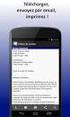 1 - BrOffice A origem do BrOffice.org remonta a meados da década de 90, quando a empresa alemã Star Division criou um pacote de escritório chamado StarOffice e começou a distribuí-lo gratuitamente para
1 - BrOffice A origem do BrOffice.org remonta a meados da década de 90, quando a empresa alemã Star Division criou um pacote de escritório chamado StarOffice e começou a distribuí-lo gratuitamente para
UTILIZANDO RECURSOS E ATIVIDADES NO MOODLE
 UTILIZANDO RECURSOS E ATIVIDADES NO MOODLE Luanna Azevedo Cruz Polyana Ribas Bernardes 2015 2015 1. INTRODUÇÃO Para utilizar as funcionalidades acesse o Moodle: http://moodle.ead.ufvjm.edu.br/ e clique
UTILIZANDO RECURSOS E ATIVIDADES NO MOODLE Luanna Azevedo Cruz Polyana Ribas Bernardes 2015 2015 1. INTRODUÇÃO Para utilizar as funcionalidades acesse o Moodle: http://moodle.ead.ufvjm.edu.br/ e clique
INTRODUÇÃO INICIANDO O WORD INSERIR TEXTO
 SUMÁRIO 01 - INTRODUÇÃO 02 - INICIANDO O WORD 03 - INSERIR TEXTO 04 - SALVAR UM DOCUMENTO 05 - FECHAR UM DOCUMENTO 06 - INICIAR UM NOVO DOCUMENTO 07 - ABRIR UM DOCUMENTO 08 - SELECIONAR TEXTO 09 - RECORTAR,
SUMÁRIO 01 - INTRODUÇÃO 02 - INICIANDO O WORD 03 - INSERIR TEXTO 04 - SALVAR UM DOCUMENTO 05 - FECHAR UM DOCUMENTO 06 - INICIAR UM NOVO DOCUMENTO 07 - ABRIR UM DOCUMENTO 08 - SELECIONAR TEXTO 09 - RECORTAR,
ASSEMBLÉIA LEGISLATIVA DA BAHIA
 CALC para Windows OpenOffice.org 3.0: Manual do usuário A sua Planilha de Cálculos SUMÁRIO Introdução...3 Apresentando o OpenOffice.org Calc 3.0...4 Iniciando o Calc 3.0...4 Componentes Básicos da janela
CALC para Windows OpenOffice.org 3.0: Manual do usuário A sua Planilha de Cálculos SUMÁRIO Introdução...3 Apresentando o OpenOffice.org Calc 3.0...4 Iniciando o Calc 3.0...4 Componentes Básicos da janela
Introdução ao BrOffice.org Writer 2.0
 Introdução ao BrOffice.org Writer 2.0 Matheus Santana Lima 18 de Julho de 2006 SUMÁRIO 1. INTRODUÇÃO 2. INSERIR TEXTO 3. SALVAR UM DOCUMENTO 4. FECHAR UM DOCUMENTO 5. INICIAR UM NOVO DOCUMENTO 6. ABRIR
Introdução ao BrOffice.org Writer 2.0 Matheus Santana Lima 18 de Julho de 2006 SUMÁRIO 1. INTRODUÇÃO 2. INSERIR TEXTO 3. SALVAR UM DOCUMENTO 4. FECHAR UM DOCUMENTO 5. INICIAR UM NOVO DOCUMENTO 6. ABRIR
Estatística no EXCEL
 Estatística no EXCEL Prof. Ms. Osorio Moreira Couto Junior 1. Ferramentas... 2 2. Planilha de dados... 3 2.1. Introdução... 3 2.2. Formatação de células... 4 2.3. Inserir ou Excluir Linhas e Colunas...
Estatística no EXCEL Prof. Ms. Osorio Moreira Couto Junior 1. Ferramentas... 2 2. Planilha de dados... 3 2.1. Introdução... 3 2.2. Formatação de células... 4 2.3. Inserir ou Excluir Linhas e Colunas...
1. Introdução a Microsoft Excel
 Introdução a Microsoft Excel 1. Introdução a Microsoft Excel 1.1. O que é Microsoft Excel Microsoft Excel é um software de planilha eletrônica produzido pela Microsoft Corporation, para o sistema operacional
Introdução a Microsoft Excel 1. Introdução a Microsoft Excel 1.1. O que é Microsoft Excel Microsoft Excel é um software de planilha eletrônica produzido pela Microsoft Corporation, para o sistema operacional
.Sumário. Capítulo I Visão geral do OpenOffice Calc
 .Sumário Capítulo I Visão geral do OpenOffice Calc 1 Iniciando o OpenOffice Calc 2 A tela do OpenOffice Calc 3 As Barras que aparecem na tela do OpenOffice Calc A Barra de Hiperlinks A Barra de Objetos
.Sumário Capítulo I Visão geral do OpenOffice Calc 1 Iniciando o OpenOffice Calc 2 A tela do OpenOffice Calc 3 As Barras que aparecem na tela do OpenOffice Calc A Barra de Hiperlinks A Barra de Objetos
Sumário - Power Point
 Power Point Sumário - Power Point 1. INICIANDO O POWERPOINT... 116 2. APRESENTAÇÃO DA JANELA DO POWERPOINT... 117 3. CONCEITOS BÁSICOS DO POWERPOINT... 118 4. INICIANDO UMA APRESENTAÇÃO... 118 4.1 Autolayouts
Power Point Sumário - Power Point 1. INICIANDO O POWERPOINT... 116 2. APRESENTAÇÃO DA JANELA DO POWERPOINT... 117 3. CONCEITOS BÁSICOS DO POWERPOINT... 118 4. INICIANDO UMA APRESENTAÇÃO... 118 4.1 Autolayouts
Power Point. Autor: Paula Pedone
 Power Point Autor: Paula Pedone INTRODUÇÃO O POWER POINT é um editor de apresentações, pertencente ao Pacote Office da Microsoft. Suas principais características são: criação de apresentações através da
Power Point Autor: Paula Pedone INTRODUÇÃO O POWER POINT é um editor de apresentações, pertencente ao Pacote Office da Microsoft. Suas principais características são: criação de apresentações através da
Aula 01 Conceitos Iniciais sobre Excel 2010
 Aula 01 Conceitos Iniciais sobre Excel 2010 Professor: Bruno Gomes Disciplina: Informática Básica Curso: Gestão de Turismo Sumário da aula: 1. Abrindo o Excel; 2. Conhecendo a Tela do Excel. 3. Inserindo
Aula 01 Conceitos Iniciais sobre Excel 2010 Professor: Bruno Gomes Disciplina: Informática Básica Curso: Gestão de Turismo Sumário da aula: 1. Abrindo o Excel; 2. Conhecendo a Tela do Excel. 3. Inserindo
Introdução ao OpenOffice.org Calc 2.0
 Introdução ao OpenOffice.org Calc 2.0 http://www.openoffice.org.br/ 1- INTRODUÇÃO O OpenOffice.org Calc 2.0 para Windows/Linux e outras plataformas é uma poderosa planilha eletrônica, muito parecida com
Introdução ao OpenOffice.org Calc 2.0 http://www.openoffice.org.br/ 1- INTRODUÇÃO O OpenOffice.org Calc 2.0 para Windows/Linux e outras plataformas é uma poderosa planilha eletrônica, muito parecida com
Prefeitura de Volta Redonda Secretaria Municipal de Educação Departamento Pedagógico Núcleo de Tecnologia Educacional Volta Redonda NTM
 Prefeitura de Volta Redonda Departamento Pedagógico NTM Planilha Eletrônica Prefeitura de Volta Redonda Departamento Pedagógico NTM Prefeitura de Volta Redonda Departamento Pedagógico NTM Coloque seus
Prefeitura de Volta Redonda Departamento Pedagógico NTM Planilha Eletrônica Prefeitura de Volta Redonda Departamento Pedagógico NTM Prefeitura de Volta Redonda Departamento Pedagógico NTM Coloque seus
OFICINA DE POWER POINT
 OFICINA DE POWER POINT Barra de Ferramentas Padrão Barra de Ferramentas Formatação Barra de Menus Modos de Visualização Painéis de Tarefas Barra de Ferramentas Desenho Profª. Maria Adelina Raupp Sganzerla
OFICINA DE POWER POINT Barra de Ferramentas Padrão Barra de Ferramentas Formatação Barra de Menus Modos de Visualização Painéis de Tarefas Barra de Ferramentas Desenho Profª. Maria Adelina Raupp Sganzerla
Status. Barra de Título. Barra de Menu. Barra de. Ferramentas Padrão. Caixa de nomes. Barra de. Ferramentas de Formatação. Indicadores de Coluna
 O que é uma planilha eletrônica? É um aplicativo que oferece recursos para manipular dados organizados em tabelas. A partir deles pode-se gerar gráficos facilitando a análise e interpretação dos dados
O que é uma planilha eletrônica? É um aplicativo que oferece recursos para manipular dados organizados em tabelas. A partir deles pode-se gerar gráficos facilitando a análise e interpretação dos dados
O Microsoft Office é composto por diversos softwares, dentre eles o Word, o Excel, o Access e o Power Point.
 Editor de Texto Microsoft Word 1. Microsoft Office O Microsoft Office é composto por diversos softwares, dentre eles o Word, o Excel, o Access e o Power Point. O Word é um editor de texto com recursos
Editor de Texto Microsoft Word 1. Microsoft Office O Microsoft Office é composto por diversos softwares, dentre eles o Word, o Excel, o Access e o Power Point. O Word é um editor de texto com recursos
Apostila de Word 2013
 Iniciando o word 2013...01 Regras Básicas para digitação de um texto...02 Salvando um arquivo com senha...02 Salvando um arquivo nas nuvens (OneDrive).... 02 Verificando a ortografia e a gramática do texto...
Iniciando o word 2013...01 Regras Básicas para digitação de um texto...02 Salvando um arquivo com senha...02 Salvando um arquivo nas nuvens (OneDrive).... 02 Verificando a ortografia e a gramática do texto...
UNIVERSIDADE FEDERAL DE RORAIMA CENTRO DE EDUCAÇÃO CEDUC COLÉGIO DE APLICAÇÃO LABORATÓRIO DE INFORMÁTICA CURSO DE LINUX:
 UNIVERSIDADE FEDERAL DE RORAIMA CENTRO DE EDUCAÇÃO CEDUC COLÉGIO DE APLICAÇÃO LABORATÓRIO DE INFORMÁTICA CURSO DE LINUX: * Nível Básico para Professores* *Impress* APRESENTAÇÃO Teresa Kátia Alves de Albuquerque
UNIVERSIDADE FEDERAL DE RORAIMA CENTRO DE EDUCAÇÃO CEDUC COLÉGIO DE APLICAÇÃO LABORATÓRIO DE INFORMÁTICA CURSO DE LINUX: * Nível Básico para Professores* *Impress* APRESENTAÇÃO Teresa Kátia Alves de Albuquerque
Resumão Writer ( Broffice.org)
 Resumão Writer ( Broffice.org) Resumo BrOffice.org Cespe O Broffice.org é um pacote de programas para escritório, do mesmo nível do pacote Microsoft Office. Os dois pacotes trazem programas parecidos e
Resumão Writer ( Broffice.org) Resumo BrOffice.org Cespe O Broffice.org é um pacote de programas para escritório, do mesmo nível do pacote Microsoft Office. Os dois pacotes trazem programas parecidos e
Conceitos Fundamentais de Microsoft Word. Professor Rafael rafampsilva@yahoo.com.br www.facebook.com/rafampsilva
 Conceitos Fundamentais de Microsoft Word Professor Rafael www.facebook.com/rafampsilva Introdução É um editor de texto ou processador de texto? editores de texto: editam texto (assim como uma máquina de
Conceitos Fundamentais de Microsoft Word Professor Rafael www.facebook.com/rafampsilva Introdução É um editor de texto ou processador de texto? editores de texto: editam texto (assim como uma máquina de
Confecção de uma carta... 07
 Índice: Lição 01 Iniciando Digitação de uma linha - Abrir o texto salvado - Salvar o texto na pasta meus documentos, - Criar uma pasta para guardar seus arquivos... 04 Lição 02 Noções Básicas Digitação
Índice: Lição 01 Iniciando Digitação de uma linha - Abrir o texto salvado - Salvar o texto na pasta meus documentos, - Criar uma pasta para guardar seus arquivos... 04 Lição 02 Noções Básicas Digitação
FESP Faculdade de Ensino Superior do Paraná. Apostila de Writer. Bruno Scrok Brunoro. Gabriel Renaud
 FESP Faculdade de Ensino Superior do Paraná Apostila de Writer Bruno Scrok Brunoro Gabriel Renaud Definição O Writer é um programa que possibilita a criação e edição de textos e criação de páginas web,
FESP Faculdade de Ensino Superior do Paraná Apostila de Writer Bruno Scrok Brunoro Gabriel Renaud Definição O Writer é um programa que possibilita a criação e edição de textos e criação de páginas web,
EXPORTAÇÃO E IMPRESSÃO DE DADOS NO DATAGEOSIS 2.3
 GUIA PRÁTICO DataGeosis Versão 2.3 EXPORTAÇÃO E IMPRESSÃO DE DADOS NO DATAGEOSIS 2.3 Paulo Augusto Ferreira Borges Engenheiro Agrimensor Treinamento e Suporte Técnico ÍNDICE: 1. INTRODUÇÃO... 3 2. EXPORTAÇÃO
GUIA PRÁTICO DataGeosis Versão 2.3 EXPORTAÇÃO E IMPRESSÃO DE DADOS NO DATAGEOSIS 2.3 Paulo Augusto Ferreira Borges Engenheiro Agrimensor Treinamento e Suporte Técnico ÍNDICE: 1. INTRODUÇÃO... 3 2. EXPORTAÇÃO
Aula 8 POWER POINT. Patrícia Soares de Lima. META Aprender a utilizar o Power Point como ferramenta pedagógica nas aulas de Química.
 Aula 8 POWER POINT META Aprender a utilizar o Power Point como ferramenta pedagógica nas aulas de Química. OBJETIVOS Ao final desta aula, o aluno deverá: Discutir, de forma breve, a utilização deste software
Aula 8 POWER POINT META Aprender a utilizar o Power Point como ferramenta pedagógica nas aulas de Química. OBJETIVOS Ao final desta aula, o aluno deverá: Discutir, de forma breve, a utilização deste software
FORMATANDO O TRABALHO ACADÊMICO COM O WORD 2007 GUIDO DE OLIVEIRA CARVALHO
 FORMATANDO O TRABALHO ACADÊMICO COM O WORD 2007 GUIDO DE OLIVEIRA CARVALHO 2 FORMATANDO O TRABALHO ACADÊMICO COM O WORD 2007 Guido de Oliveira Carvalho UEG-Inhumas NÍVEL BÁSICO 1. Configurar página Aba
FORMATANDO O TRABALHO ACADÊMICO COM O WORD 2007 GUIDO DE OLIVEIRA CARVALHO 2 FORMATANDO O TRABALHO ACADÊMICO COM O WORD 2007 Guido de Oliveira Carvalho UEG-Inhumas NÍVEL BÁSICO 1. Configurar página Aba
OpenOffice.org Impress
 OpenOffice.org Impress OpenOffice.org Impress - Jusiana do Prado 1 SUMÁRIO CONHEÇA A JANELA PRINCIPAL... 3 EXIBA AS BARRAS DE FERRAMENTAS E OS PAINÉIS QUE SERÃO UTILIZADOS... 3 CONHEÇA OS MODOS DE EXIBIÇÃO
OpenOffice.org Impress OpenOffice.org Impress - Jusiana do Prado 1 SUMÁRIO CONHEÇA A JANELA PRINCIPAL... 3 EXIBA AS BARRAS DE FERRAMENTAS E OS PAINÉIS QUE SERÃO UTILIZADOS... 3 CONHEÇA OS MODOS DE EXIBIÇÃO
Gerente de Tecnologia: Ricardo Alexandre F. de Oliveira Marta Cristiane Pires M. Medeiros Mônica Bossa dos Santos Schmid WORD 2007
 WORD 2007 PREFEITURA DO MUNICÍPIO DE LONDRINA SECRETARIA MUNICIPAL DE EDUCAÇÃO GERÊNCIA DE TECNOLOGIA Gerente de Tecnologia: Ricardo Alexandre F. de Oliveira Marta Cristiane Pires M. Medeiros Mônica Bossa
WORD 2007 PREFEITURA DO MUNICÍPIO DE LONDRINA SECRETARIA MUNICIPAL DE EDUCAÇÃO GERÊNCIA DE TECNOLOGIA Gerente de Tecnologia: Ricardo Alexandre F. de Oliveira Marta Cristiane Pires M. Medeiros Mônica Bossa
Microsoft Office Excel 2007
 1 Microsoft Office Excel 2007 O Excel é um programa dedicado a criação de planilhas de cálculos, além de fornecer gráficos, função de banco de dados e outros. 1. Layout do Excel 2007 O Microsoft Excel
1 Microsoft Office Excel 2007 O Excel é um programa dedicado a criação de planilhas de cálculos, além de fornecer gráficos, função de banco de dados e outros. 1. Layout do Excel 2007 O Microsoft Excel
Questões de Informática Prova Comentada Ministério Público da União
 NOÇÕES DE INFORMÁTICA QUESTÕES COMENTADAS Prof.: Erion Monteiro Questões de Informática Prova Comentada Ministério Público da União Nível Superior Cargo 1 Analista Administrativo 11/9/2010 Sequencial 015
NOÇÕES DE INFORMÁTICA QUESTÕES COMENTADAS Prof.: Erion Monteiro Questões de Informática Prova Comentada Ministério Público da União Nível Superior Cargo 1 Analista Administrativo 11/9/2010 Sequencial 015
CURSO ON-LINE - INFORMÁTICA PARA ÁREA FISCAL (TEORIA E EXERCÍCIOS) PROFESSORA: PATRÍCIA LIMA QUINTÃO
 Aula 5 - Microsoft Office (Word, Powerpoint) - Parte I Olá pessoal, meus cumprimentos!!! Vamos à quinta do curso! Hoje veremos a série inicial de questões relacionadas ao pacote Microsoft Office, com foco
Aula 5 - Microsoft Office (Word, Powerpoint) - Parte I Olá pessoal, meus cumprimentos!!! Vamos à quinta do curso! Hoje veremos a série inicial de questões relacionadas ao pacote Microsoft Office, com foco
Conteúdos. Orientações para PowerPoint. Abrindo o PowerPoint. Escolhendo o Layout. Colocando botões e ações
 Conteúdos Orientações para PowerPoint Colocando botões e ações Anita Raquel Cestari da Silva Grando Barra menus Barra formatação Barra padrão Barra de visualização Barra de desenho Animação Ações Configurando
Conteúdos Orientações para PowerPoint Colocando botões e ações Anita Raquel Cestari da Silva Grando Barra menus Barra formatação Barra padrão Barra de visualização Barra de desenho Animação Ações Configurando
Sumário INTRODUÇÃO 3 TELA DE APRESENTAÇÃO 3 DESENHANDO E TRANSFORMANDO 29 FERRAMENTA FORMA 29 PREENCHIMENTOS E CONTORNOS 36
 Sumário Todos os direitos reservados e protegidos pela Lei 5.988 de 14/12/73. Nenhuma parte deste livro, sem prévia autorização por escrito de Celta Informática, poderá ser reproduzida total ou parcialmente,
Sumário Todos os direitos reservados e protegidos pela Lei 5.988 de 14/12/73. Nenhuma parte deste livro, sem prévia autorização por escrito de Celta Informática, poderá ser reproduzida total ou parcialmente,
Operador de Computador (Código 49)
 Objetivo: Operador de Computador (Código 49) Capacitar ao participante conhecimento de ambiente operacional do computador, editoração de textos, navegação na internet e e-mails. Materia1 Windows Objetivo:
Objetivo: Operador de Computador (Código 49) Capacitar ao participante conhecimento de ambiente operacional do computador, editoração de textos, navegação na internet e e-mails. Materia1 Windows Objetivo:
Microsoft PowerPoint
 Microsoft PowerPoint Microsoft PowerPoint é utilizado para desenvolver apresentações. Os trabalhos desenvolvidos com este aplicativo normalmente são apresentados com o auxílio de um datashow. Apresentações
Microsoft PowerPoint Microsoft PowerPoint é utilizado para desenvolver apresentações. Os trabalhos desenvolvidos com este aplicativo normalmente são apresentados com o auxílio de um datashow. Apresentações
Apostila de Uso do OpenOffice.org Calc 2.0. Projeto Libertas-BR http://www.libertasbr.org.br
 Apostila de Uso do OpenOffice.org Calc 2.0 Projeto Libertas-BR http://www.libertasbr.org.br 6 de dezembro de 2006 Sumário 1 Visão Geral do OpenOffice.org 4 2 Openoffice.org Calc 2.0 6 2.1 Primeiros passos.....................................
Apostila de Uso do OpenOffice.org Calc 2.0 Projeto Libertas-BR http://www.libertasbr.org.br 6 de dezembro de 2006 Sumário 1 Visão Geral do OpenOffice.org 4 2 Openoffice.org Calc 2.0 6 2.1 Primeiros passos.....................................
Serviço Técnico de Informática. Curso Básico de PowerPoint
 Serviço Técnico de Informática Curso Básico de PowerPoint Instrutor: Tiago Souza e Silva de Moura Maio/2005 O Microsoft PowerPoint No Microsoft PowerPoint, você cria sua apresentação usando apenas um arquivo
Serviço Técnico de Informática Curso Básico de PowerPoint Instrutor: Tiago Souza e Silva de Moura Maio/2005 O Microsoft PowerPoint No Microsoft PowerPoint, você cria sua apresentação usando apenas um arquivo
Montar planilhas de uma forma organizada e clara.
 1 Treinamento do Office 2007 EXCEL Objetivos Após concluir este curso você poderá: Montar planilhas de uma forma organizada e clara. Layout da planilha Inserir gráficos Realizar operações matemáticas 2
1 Treinamento do Office 2007 EXCEL Objetivos Após concluir este curso você poderá: Montar planilhas de uma forma organizada e clara. Layout da planilha Inserir gráficos Realizar operações matemáticas 2
Olá, Professores e Professoras. É um prazer estar aqui com vocês novamente. Sejam bem-vindos!
 Transcrição do vídeo Caixa de edição e texto Duração: 10 minutos e 26 segundos Olá, Professores e Professoras. É um prazer estar aqui com vocês novamente. Sejam bem-vindos! Hoje vamos conversar sobre um
Transcrição do vídeo Caixa de edição e texto Duração: 10 minutos e 26 segundos Olá, Professores e Professoras. É um prazer estar aqui com vocês novamente. Sejam bem-vindos! Hoje vamos conversar sobre um
DOMINE O EXCEL 2007. 16-09-2008 Fascículo 1
 DOMINE O EXCEL 2007 16-09-2008 Introdução ao Microsoft Excel 2007 O ambiente de trabalho O Friso e os Tabuladores do Excel 2007 O Excel possui várias versões sendo que, para a plataforma Windows, a mais
DOMINE O EXCEL 2007 16-09-2008 Introdução ao Microsoft Excel 2007 O ambiente de trabalho O Friso e os Tabuladores do Excel 2007 O Excel possui várias versões sendo que, para a plataforma Windows, a mais
LIVRO DE WORD 2010. 1º edição. Governador Celso Ramos
 DRUCILA GRAMANI LIVRO DE WORD 2010 1º edição Governador Celso Ramos 1 P á g i n a 2 P á g i n a Índice O que é o Word?... 5 Criar um novo documento... 5 Iniciando um texto... 7 Ajustar o espaçamento de
DRUCILA GRAMANI LIVRO DE WORD 2010 1º edição Governador Celso Ramos 1 P á g i n a 2 P á g i n a Índice O que é o Word?... 5 Criar um novo documento... 5 Iniciando um texto... 7 Ajustar o espaçamento de
Apostilas OBJETIVA Atendente Comercial / Carteiro / Op. Triagem e Transbordo CORREIOS - Concurso Público 2015 2º CADERNO. Índice
 2º CADERNO Índice Pg. Microsoft Office: Excel 2010... Exercícios pertinentes... 02 63 Microsoft Office: Power Point 2010... Exercícios pertinentes... 104 146 Internet e Intranet. Conceitos básicos, navegadores
2º CADERNO Índice Pg. Microsoft Office: Excel 2010... Exercícios pertinentes... 02 63 Microsoft Office: Power Point 2010... Exercícios pertinentes... 104 146 Internet e Intranet. Conceitos básicos, navegadores
Apostila Microsoft Word 2000
 Apostila Microsoft Word 2000 SUMÁRIO I. INTRODUÇÃO II. INSERIR TEXTO III. SALVAR UM DOCUMENTO IV. FECHAR UM DOCUMENTO V. INICIAR UM NOVO DOCUMENTO VI. ABRIR UM DOCUMENTO VII. SELECIONAR TEXTO VIII. RECORTAR,
Apostila Microsoft Word 2000 SUMÁRIO I. INTRODUÇÃO II. INSERIR TEXTO III. SALVAR UM DOCUMENTO IV. FECHAR UM DOCUMENTO V. INICIAR UM NOVO DOCUMENTO VI. ABRIR UM DOCUMENTO VII. SELECIONAR TEXTO VIII. RECORTAR,
16 - SCARTA. 1. Abrir o SCARTA clicando no ícone que se encontra na área de trabalho (Fig.1). Fig.1- Ícone do SCARTA
 16 - SCARTA Módulo do SPRING que permite editar uma carta e gerar arquivo para impressão, permitindo a apresentação na forma de um documento cartográfico. 1. Abrir o SCARTA clicando no ícone que se encontra
16 - SCARTA Módulo do SPRING que permite editar uma carta e gerar arquivo para impressão, permitindo a apresentação na forma de um documento cartográfico. 1. Abrir o SCARTA clicando no ícone que se encontra
Apostila de PowerPoint 2013
 Iniciando o Power Point 2013...01 Nova apresentação baseada no modelo...01 Escolhendo o esquema de cores do fundo do slide manualmente...02 Modificando o layout do slide... 03 Inserindo textos no slide...
Iniciando o Power Point 2013...01 Nova apresentação baseada no modelo...01 Escolhendo o esquema de cores do fundo do slide manualmente...02 Modificando o layout do slide... 03 Inserindo textos no slide...
Você vai começar criando o fundo Após criar o fundo, você aplicará o resto dos gráficos e texto da publicidade.
 Trabalhar com layout Bem-vindo ao CorelDRAW, um programa abrangente de desenho e design gráfico baseado em vetor para o profissional gráfico. Este tutorial apresenta as ferramentas de layout e organização
Trabalhar com layout Bem-vindo ao CorelDRAW, um programa abrangente de desenho e design gráfico baseado em vetor para o profissional gráfico. Este tutorial apresenta as ferramentas de layout e organização
SOLID EDGE ST3 TUTORIAL 2 CRIANDO UM DESENHO NO AMBIENTE DRAFT
 SOLID EDGE ST3 TUTORIAL 2 CRIANDO UM DESENHO NO AMBIENTE DRAFT Esse tutorial traz passo a passo instruções para criação de um desenho no ambiente Draft. Na criação dos desenhos você aprenderá as técnicas
SOLID EDGE ST3 TUTORIAL 2 CRIANDO UM DESENHO NO AMBIENTE DRAFT Esse tutorial traz passo a passo instruções para criação de um desenho no ambiente Draft. Na criação dos desenhos você aprenderá as técnicas
Folha de Cálculo Introdução à Folha de Cálculo
 Introdução à Folha de Cálculo O Excel é uma folha de cálculo capaz de guardar dados, executar cálculos e gerar gráficos. Introdução à Folha de Cálculo Uma folha de cálculo, por exemplo o Excel, permite
Introdução à Folha de Cálculo O Excel é uma folha de cálculo capaz de guardar dados, executar cálculos e gerar gráficos. Introdução à Folha de Cálculo Uma folha de cálculo, por exemplo o Excel, permite
Manual do Usuário CMS WordPress Versão atual: 3.0
 Manual do Usuário CMS WordPress Versão atual: 3.0 1 - Introdução O Centro de Gestão do Conhecimento Organizacional, CGCO, criou, em março de 2008, uma equipe para atender à demanda de criação de novos
Manual do Usuário CMS WordPress Versão atual: 3.0 1 - Introdução O Centro de Gestão do Conhecimento Organizacional, CGCO, criou, em março de 2008, uma equipe para atender à demanda de criação de novos
Word 2007. Enviado por: Reginaldo José da Silva
 Word 2007 Enviado por: Reginaldo José da Silva O que há de novo no Microsoft Office Word 2007 O Microsoft Office Word 2007 ajuda-o a produzir documentos com aparência profissional oferecendo um conjunto
Word 2007 Enviado por: Reginaldo José da Silva O que há de novo no Microsoft Office Word 2007 O Microsoft Office Word 2007 ajuda-o a produzir documentos com aparência profissional oferecendo um conjunto
Todos os direitos reservados e protegidos pela Lei 5.988 de 14/12/73. Nenhuma parte deste livro, sem prévia autorização por escrito de José Arnaldo
 Todos os direitos reservados e protegidos pela Lei 5.988 de 14/12/73. Nenhuma parte deste livro, sem prévia autorização por escrito de José Arnaldo Rodrigues Informática ME (Celta Informática), poderá
Todos os direitos reservados e protegidos pela Lei 5.988 de 14/12/73. Nenhuma parte deste livro, sem prévia autorização por escrito de José Arnaldo Rodrigues Informática ME (Celta Informática), poderá
Microsoft PowerPoint XP. Módulo I I
 FUNCICI MG ESCOLA TÉCNICA DE FORMAÇÃO GERENCIAL DE CONTAGEM CURSO TÉCNICO AMBIENTAL E DE SEGURANÇA APOSTILA BÁSICA: Microsoft PowerPoint XP Módulo I I Elaborada por: Walter Santos 2007 2 S U M Á R I O
FUNCICI MG ESCOLA TÉCNICA DE FORMAÇÃO GERENCIAL DE CONTAGEM CURSO TÉCNICO AMBIENTAL E DE SEGURANÇA APOSTILA BÁSICA: Microsoft PowerPoint XP Módulo I I Elaborada por: Walter Santos 2007 2 S U M Á R I O
Editor de Textos Word 2003 (extensão doc) Word 2007/2010 (extensão docx)
 Editor de Textos Word 2003 (extensão doc) Word 2007/2010 (extensão docx) Inserção Caso o usuário deseje inserir palavras num texto previamente produzido, basta clicar com o mouse no ponto desejado e, simplesmente,
Editor de Textos Word 2003 (extensão doc) Word 2007/2010 (extensão docx) Inserção Caso o usuário deseje inserir palavras num texto previamente produzido, basta clicar com o mouse no ponto desejado e, simplesmente,
PLANILHA ELETRÔNICA EXCEL AULA 1. INTRODUÇÃO E FORMATAÇÃO PEDIDOS DO EXERCÍCIO 1
 PLANILHA ELETRÔNICA EXCEL 1 AULA 1. INTRODUÇÃO E FORMATAÇÃO PEDIDOS DO EXERCÍCIO 1 1) Clique no link do arquivo EXCEL_EXERCÍCIO_1.XLS Escolha a opção Salvar e coloque no nome do arquivo a sua MATRÍCULA.XLS
PLANILHA ELETRÔNICA EXCEL 1 AULA 1. INTRODUÇÃO E FORMATAÇÃO PEDIDOS DO EXERCÍCIO 1 1) Clique no link do arquivo EXCEL_EXERCÍCIO_1.XLS Escolha a opção Salvar e coloque no nome do arquivo a sua MATRÍCULA.XLS
Instituto Politécnico de Tomar Escola Superior de Tecnologia de Abrantes Curso Superior de Comunicação Social. Exercicio Nº 4 de Word
 Instituto Politécnico de Tomar Escola Superior de Tecnologia de Abrantes Curso Superior de Comunicação Social Exercicio Nº 4 de Word Objectivo específico: Estilos, Tipos de letra, Colunas, Capitular. Numa
Instituto Politécnico de Tomar Escola Superior de Tecnologia de Abrantes Curso Superior de Comunicação Social Exercicio Nº 4 de Word Objectivo específico: Estilos, Tipos de letra, Colunas, Capitular. Numa
CICLO DE APERFEIÇOAMENTO PROFISSIONAL DOS SERVIDORES MUNICIPAIS DE MARICÁ- RJ EDITOR DE TEXTO - WORD
 Faculdade de Administração, Ciências Contábeis e Turismo Pós-Graduação em Gestão de Negócios CICLO DE APERFEIÇOAMENTO PROFISSIONAL DOS SERVIDORES MUNICIPAIS DE MARICÁ- RJ EDITOR DE TEXTO - WORD EMENTA
Faculdade de Administração, Ciências Contábeis e Turismo Pós-Graduação em Gestão de Negócios CICLO DE APERFEIÇOAMENTO PROFISSIONAL DOS SERVIDORES MUNICIPAIS DE MARICÁ- RJ EDITOR DE TEXTO - WORD EMENTA
Apresentar uma ideia ou um material didático. É importante notar que quando se faz uma apresentação o conteúdo deve ser o foco central de atenção.
 Introdução O PowerPoint é um programa componente da suíte Office da Microsoft. Permite a criação e exibição de apresentações cujo objetivo é informar sobre um determinado tema, serviço ou produto, possibilitando
Introdução O PowerPoint é um programa componente da suíte Office da Microsoft. Permite a criação e exibição de apresentações cujo objetivo é informar sobre um determinado tema, serviço ou produto, possibilitando
Criar formulários preenchidos pelos usuários no Word
 Página 1 de 5 Word > Criando documentos específicos > Formas Criar formulários preenchidos pelos usuários no Word Usando um modelo, você pode adicionar controles de conteúdo e texto com instrução no Microsoft
Página 1 de 5 Word > Criando documentos específicos > Formas Criar formulários preenchidos pelos usuários no Word Usando um modelo, você pode adicionar controles de conteúdo e texto com instrução no Microsoft
Universidade Federal de Santa Maria UFSM Centro de Tecnologia CT. Power Point. Básico
 Universidade Federal de Santa Maria UFSM Centro de Tecnologia CT Power Point Básico Santa Maria, julho de 2006 O Power Point é um aplicativo do Microsoft Office direcionado à criação de apresentações.
Universidade Federal de Santa Maria UFSM Centro de Tecnologia CT Power Point Básico Santa Maria, julho de 2006 O Power Point é um aplicativo do Microsoft Office direcionado à criação de apresentações.
MANUAL EDITOR ESTRUTURADO MÓDULO 2
 MANUAL EDITOR ESTRUTURADO MÓDULO 2 PROCESSO JUDICIAL ELETRÔNICO MANUAL EDITOR ESTRUTURADO ELABORAÇÃO DE ESTRUTURA DE DOCUMENTO ADMINISTRADOR Sumário 1 Elaboração de Estrutura de Documento4 11 Cadastrar
MANUAL EDITOR ESTRUTURADO MÓDULO 2 PROCESSO JUDICIAL ELETRÔNICO MANUAL EDITOR ESTRUTURADO ELABORAÇÃO DE ESTRUTURA DE DOCUMENTO ADMINISTRADOR Sumário 1 Elaboração de Estrutura de Documento4 11 Cadastrar
MANUAL DO USUÁRIO BROFFICE.ORG WRITER
 Gerência de Gestão de Ambientes - GGA Coordenação de Planejamento, Pesquisa e Capacitação - CPPC MANUAL DO USUÁRIO BROFFICE.ORG WRITER Documento Manual do Usuário BrOffice.org Writer Versão 1.0-1 Equipe
Gerência de Gestão de Ambientes - GGA Coordenação de Planejamento, Pesquisa e Capacitação - CPPC MANUAL DO USUÁRIO BROFFICE.ORG WRITER Documento Manual do Usuário BrOffice.org Writer Versão 1.0-1 Equipe
RESPOSTAS DAS QUESTÕES ANULADAS OU COM MUDANÇA DE GABARITO
 RESPOSTAS DAS QUESTÕES ANULADAS OU COM MUDANÇA DE GABARITO CARGO: ASSISTENTE EM ADMINISTRAÇÃO - PROVA DE MATEMÁTICA: Questão 23: Não ficou explícito, no comando da questão O número de possibilidades de
RESPOSTAS DAS QUESTÕES ANULADAS OU COM MUDANÇA DE GABARITO CARGO: ASSISTENTE EM ADMINISTRAÇÃO - PROVA DE MATEMÁTICA: Questão 23: Não ficou explícito, no comando da questão O número de possibilidades de
Usando o Conference Manager do Microsoft Outlook
 Usando o Conference Manager do Microsoft Outlook Maio de 2012 Conteúdo Capítulo 1: Usando o Conference Manager do Microsoft Outlook... 5 Introdução ao Conference Manager do Microsoft Outlook... 5 Instalando
Usando o Conference Manager do Microsoft Outlook Maio de 2012 Conteúdo Capítulo 1: Usando o Conference Manager do Microsoft Outlook... 5 Introdução ao Conference Manager do Microsoft Outlook... 5 Instalando
1. O Word 2010 BR oferece a possibilidade de salvar um arquivo digitado, clicando
 QUESTÕES WORD 2007/2010 PROF.JULIO RAMOS PAG.1 1. O Word 2010 BR oferece a possibilidade de salvar um arquivo digitado, clicando na opção da guia Arquivo, por meio de uma janela padronizada. Essa janela
QUESTÕES WORD 2007/2010 PROF.JULIO RAMOS PAG.1 1. O Word 2010 BR oferece a possibilidade de salvar um arquivo digitado, clicando na opção da guia Arquivo, por meio de uma janela padronizada. Essa janela
Universidade Federal de Uberlândia Pró-Reitoria de Recursos Humanos e Faculdade de Computação. Microsoft. Word. Prof. Walteno Martins Parreira Jr
 Universidade Federal de Uberlândia Pró-Reitoria de Recursos Humanos e Faculdade de Computação Microsoft Word Prof. Walteno Martins Parreira Jr Microsoft Word Página 1 SUMÁRIO 1 - Introdução... 3 2 - Iniciando
Universidade Federal de Uberlândia Pró-Reitoria de Recursos Humanos e Faculdade de Computação Microsoft Word Prof. Walteno Martins Parreira Jr Microsoft Word Página 1 SUMÁRIO 1 - Introdução... 3 2 - Iniciando
CADASTRO DE OBRAS E PROJETOS DE ENGENHARIA
 CADASTRO DE OBRAS E PROJETOS DE ENGENHARIA SET 2014 2 INTRODUÇÃO Este manual objetiva orientar os servidores no processo do cadastro de projetos no Sistema Channel para viabilizar o acompanhamento físico-financeiro
CADASTRO DE OBRAS E PROJETOS DE ENGENHARIA SET 2014 2 INTRODUÇÃO Este manual objetiva orientar os servidores no processo do cadastro de projetos no Sistema Channel para viabilizar o acompanhamento físico-financeiro
CICLO DE APERFEIÇOAMENTO PROFISSIONAL DOS SERVIDORES MUNICIPAIS DE MARICÁ- RJ EDITOR DE TEXTO - WORD
 Faculdade de Administração, Ciências Contábeis e Turismo Pós-Graduação em Gestão de Negócios CICLO DE APERFEIÇOAMENTO PROFISSIONAL DOS SERVIDORES MUNICIPAIS DE MARICÁ- RJ EDITOR DE TEXTO - WORD EMENTA
Faculdade de Administração, Ciências Contábeis e Turismo Pós-Graduação em Gestão de Negócios CICLO DE APERFEIÇOAMENTO PROFISSIONAL DOS SERVIDORES MUNICIPAIS DE MARICÁ- RJ EDITOR DE TEXTO - WORD EMENTA
PowerPoint 2003. Operações básicas, criação de uma apresentação, edição e formatação, inserção de gráficos e desenhos
 PowerPoint 2003 Operações básicas, criação de uma apresentação, edição e formatação, inserção de gráficos e desenhos Introdução Utilizamos o PowerPoint para serviços de criação de apresentações diversas.
PowerPoint 2003 Operações básicas, criação de uma apresentação, edição e formatação, inserção de gráficos e desenhos Introdução Utilizamos o PowerPoint para serviços de criação de apresentações diversas.
